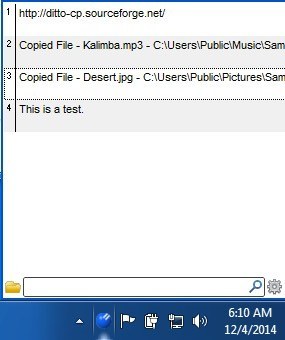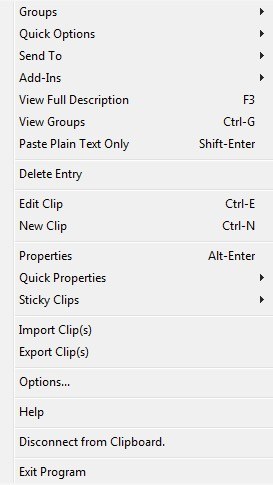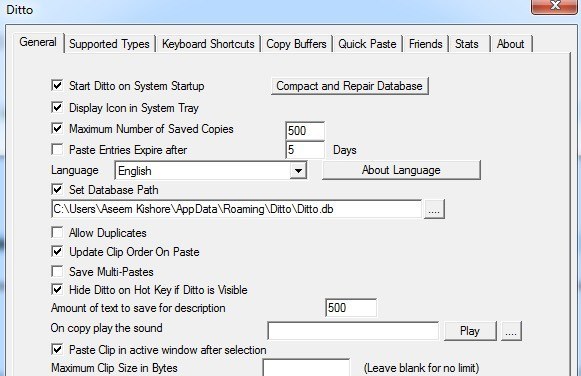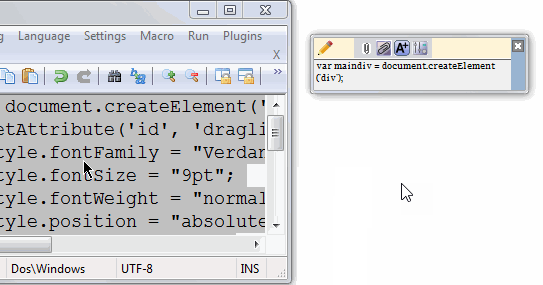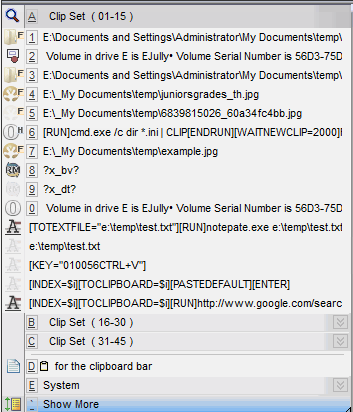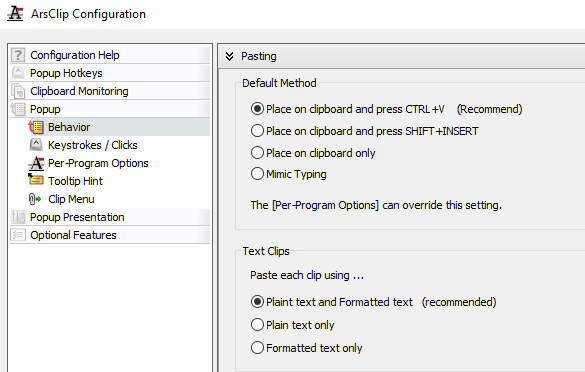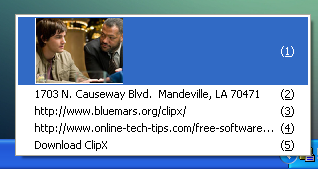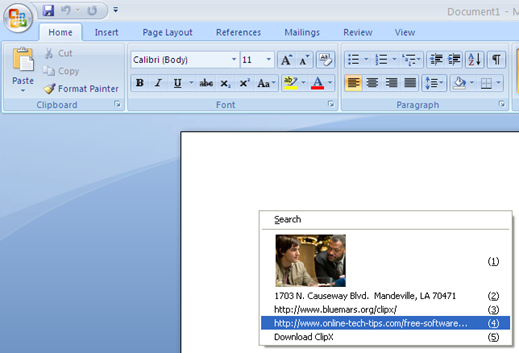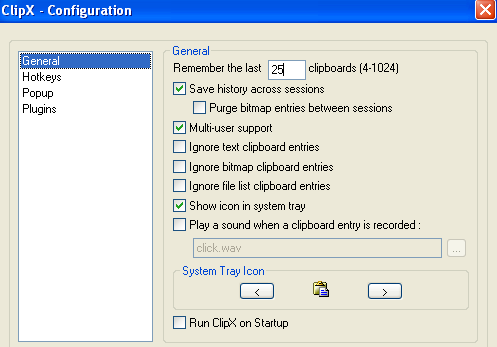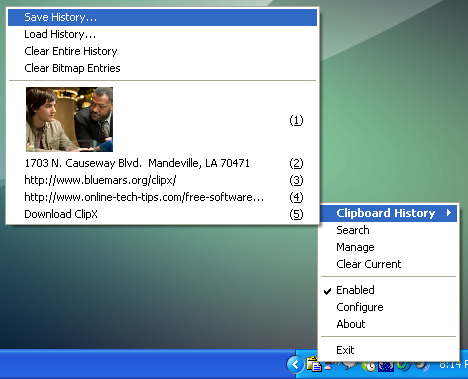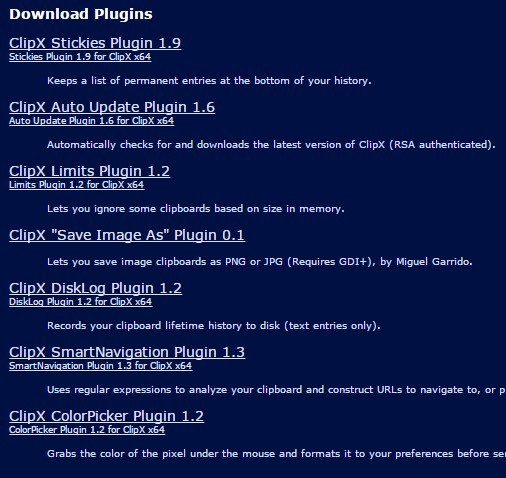Mungkin salah satu fitur Windows yang paling sering digunakan adalah clipboard Windows: fitur yang memungkinkan Anda menyalin dan menempel teks, gambar, dan file di antara berbagai program dan folder. Namun, dengan semua penggunaannya, clipboard hanya dapat menyimpan barang dalam satu waktu.
Untungnya, ada banyak manajer clipboard gratis yang dapat meningkatkan clipboard secara signifikan sehingga dapat menampung banyak item, mengubah format atau huruf teks, membiarkan Anda mencari klip, membuat klip permanen, menggabungkan dua klip bersama, menyinkronkan clipboard antar komputer, dll. Dalam artikel ini, saya akan menyebutkan beberapa utilitas pengganti papan klip favorit saya untuk Windows.
Ditto
Dito adalah manajer clipboard yang luar biasa yang entah bagaimana diperbarui secara berkala dan hadir dengan dukungan 64-bit secara gratis. Saya dengan senang hati akan membayar sedikit biaya untuk menggunakannya, tetapi karena gratis, saya bahkan lebih bahagia. Ini juga salah satu program yang terlihat super sederhana di luar, tetapi berisi sejumlah besar fitur dan opsi ketika Anda benar-benar menggali ke dalamnya.
Apa hebatnya adalah semua orang dapat memulai dengan mudah dan kemudian perlahan belajar atau bermain dengan opsi dan fitur nanti. Setelah Anda menjadi profesional dalam menggunakannya, Anda akan bertanya-tanya bagaimana Anda bisa bertahan tanpa itu.
Ditto memungkinkan Anda menyimpan item dalam jumlah tak terbatas di clipboard dengan menggunakan database di backend untuk menyimpan segala sesuatu. Ini berarti Anda dapat menyalin sesuatu lalu pergi dan mencari item yang disalin tersebut 5 hari kemudian dan itu akan langsung muncul. Mari kita lihat cara menggunakan beberapa fitur dasar.
Setelah memasangnya, ikon biru kecil akan muncul di bilah tugas Windows. Pergi ke depan dan salin beberapa hal seperti file atau teks, dll kemudian klik pada ikon.
Seperti yang Anda lihat, antarmuka adalah menipu sederhana. Saya merasa ini bagus karena saya tidak perlu melihat semua opsi langsung di antarmuka GUI utama. Jadi ada beberapa cara Anda dapat menempel konten setelah Anda memiliki item di clipboard, jadi mari kita bicara tentang mereka.
Pertama, Anda tentu tidak ingin harus mengklik ikon taskbar setiap kali Anda ingin untuk menempelkan sesuatu, jadi ada baiknya untuk mempelajari hotkey global: CTRL + ~ (tilda). Tombol tilda adalah yang biasanya tepat di bawah kunci ESC atau langsung di sebelah kiri tombol 1 (!). Tekan dan tahan CTRL dan kemudian tekan tombol tilda dan manajer clipboard kecil akan muncul di mana pun kursor Anda berada.
Sekarang untuk menempelkan apa saja dari daftar, Anda dapat melakukan salah satu dari tiga hal:
1) Klik dua kali pada item yang terakhir dan akan ditempelkan ke jendela yang sedang aktif atau kotak teks
2) Seret dan jatuhkan item dari daftar ke lokasi yang Anda inginkan tempelkan ke
3) Tekan nomor CTRL +, di mana angka bisa dari 1 hingga 10.
Pilihan tercepat untuk saya adalah menggunakan metode 3 karena hanya perlu menggunakan keyboard . Setelah Anda memiliki banyak klip, Anda dapat membuka pengelola clipboard menggunakan pintasan CTRL + tilda dan kemudian mulai mengetik. Anda tidak perlu mengeklik di kotak penelusuran, yang nyaman. Hasilnya akan langsung difilter lalu Anda dapat mengklik dua kali pada item untuk mem-paste.
Ada banyak pilihan yang harus dilalui dalam artikel ini, tetapi Anda dapat bermain-main dengan semuanya dengan mengklik kanan di mana saja dalam daftar dan memilih Opsi.
Selain opsi, ketika mengklik kanan pada klip, Anda akan melihat banyak opsi lain yang dapat Anda sesuaikan dari menu. Ini termasuk mampu mengedit klip, melihat detail tentang klip seperti ketika dibuat dan terakhir digunakan, memiliki kemampuan untuk membuat klip lengket sehingga selalu di bagian atas atau bawah, menghapus klip, menempelkan teks klip sebagai teks biasa saja, dll.
Dalam dialog Opsi, pada dasarnya ada 5 tab penuh pengaturan dan opsi, yang terlalu banyak menjelaskan secara detail. Untungnya, mereka memiliki halaman bantuan yang menjelaskan setiap opsi secara mendetail sehingga Anda tidak perlu mencoba dan mencari tahu apa yang dilakukannya.
Satu-satunya hal yang perlu diperhatikan adalah terkadang ketika Anda mencoba menyisipkan, sepertinya tidak ada yang terjadi. Kenyataannya, Ditto tidak tahu di mana harus menempel item itu sehingga hanya menyalinnya ke clipboard. Jika Anda menekan CTRL + V, item yang Anda pilih di Ditto harus ditempel dengan benar.
ArsClip
ArsClip adalah manajer clipboard gratis yang mendapat pembaruan rutin . Sudah ada sejak lama dan memiliki sejumlah besar fitur yang bermanfaat. Ini termasuk makro, cloud syncing, dukungan berbagai jenis file, pengeditan clipboard, dll.
Anda dapat memunculkan menu popup menggunakan Ctrl + Shift + Z seperti yang ditunjukkan di bawah ini atau gunakan Clipboard Bar seperti yang ditunjukkan di atas untuk mengelola klip Anda.
ArsClip juga sangat dapat dikustomisasi dan dapat dikonfigurasi. Cukup klik kanan pada ikon baki dan pilih Konfigurasi.
Di sini Anda dapat mengontrol semua pengaturan yang terkait dengan popup, bagaimana clipboard dikelola, dll. Secara keseluruhan, saya merekomendasikan program ini di atas ClipX di bawah karena itu terus-menerus diperbarui sedangkan ClipX berumur satu dekade.
ClipX
ClipX adalah program kecil yang melakukan hal yang sama dengan alat lainnya, tetapi dengan lebih sedikit fitur. Sayangnya, ini belum diperbarui sejak 2008, tetapi berfungsi dengan baik di Windows 7 dan Windows 8/10 64-bit. Premisnya sama: Anda menyalin item secara normal dan kemudian menggunakan tombol pintas untuk mengakses item tersebut.
Setelah diinstal, Anda dapat mulai menyalin teks atau gambar untuk menguji ClipX. Sebagai contoh, saya telah menyalin empat bagian teks dan satu gambar. ClipX telah merekam ini dan jika saya mengklik ikon baki sistem, saya akan melihat semua item yang saya salin, yang kemudian dapat saya pilih dengan hanya mengklik item apa pun atau dengan menekan nomor yang tercantum di samping klip.
Yang keren adalah saya dapat melihat gambar dalam antrian clipboard, yang membuatnya sangat mudah untuk memilih item yang saya inginkan dengan cepat. Jika Anda sudah berada dalam program, katakanlah Word, Anda dapat memunculkan tampilan yang sama di atas dan menempelkan item apa pun ke dokumen dengan menekan Tombol Windows + Vdan menekan angka yang sesuai dengan item di clipboard.
Singkatnya, tidak ada banyak hal di luar ini yang dilakukan ClipX. Ia memiliki fitur pencarian untuk memudahkan Anda menemukan klip, tetapi secara default hanya menyimpan 25 klip terakhir. Anda dapat meningkatkan ini menjadi 1024, tetapi tidak lebih tinggi dari itu. Ini juga memiliki kemampuan untuk mengedit klip teks, yang dapat berguna.
Jika Anda mengklik kanan pada ikon baki dan pergi ke Konfigurasi, Anda akan melihat semua pilihan yang berbeda yang dapat Anda atur untuk program.
Anda dapat mengatur jumlah item untuk disimpan dan apakah Anda ingin memulai secara otomatis dengan Windows. Ini juga memungkinkan Anda menyimpan sejarah di seluruh sesi (restart komputer), yang merupakan fitur penting menurut saya.
Satu fitur bagus ClipX adalah Anda dapat menyimpan seluruh clipboard ke file dan memuat ulang nanti di komputer yang sama atau komputer yang berbeda. Cukup klik kanan pada ikon baki dan buka Sejarah Clipboardlalu pilih Simpan Riwayat. Ditto memiliki opsi sinkronisasi jaringan, yang jelas lebih baik, tetapi ini juga berfungsi jika Anda jarang menyinkronkan clipboard.
Akhirnya, ClipX sendiri dapat ditingkatkan melalui plugin. Di situs ClipX, Anda akan melihat bagian bernama Unduh Plugin, yang memperluas fungsionalitas program ClipX.
Saya tidak suka menyebutkan terlalu banyak program karena saya menemukan itu benar-benar tidak berguna. Saya telah menguji banyak, tetapi ketiganya berfungsi dengan baik, memiliki fitur yang bagus dan tidak macet atau berisi junkware / malware apa pun. Ditto sejauh ini adalah favorit saya, tetapi saya merasa perlu menyebutkan beberapa alternatif bagi mereka yang suka memiliki pilihan. Selamat menikmati!